Gennemse Gmail Beskeder efter ikon med filtre
Hvordan finder du vigtige e-mail-meddelelser i din Gmail-konto? Du bruger sandsynligvis en filter / label-kombinationsboks eller måske bruger du bare Gmail-søgefeltet. Du kan dog også gennemse Gmail-beskeder via ikon, da billederne er så meget mere tiltalende.
Filtret er en visuel Indbakke og Chrome-udvidelse, der giver dig mulighed for at tilføje ikoner til sidelinjen i Gmail, hvilket gør det nemt at få adgang til og prioritere e-mail-meddelelser fra personer og mærker. Fra sidepanelet kan du se, hvor mange ulæste meddelelser du har fra hver afsender; Det ulæste tæller vises øverst til højre på hvert ikon.
Filtret gør det meget nemt at gennemse Gmail-beskeder via ikon. Denne imponerende visuelle grænseflade kan også filtreres. Følgende er instruktioner for opsætning og brug af PhilterIt.
1. Du skal tilføje filmen til Gmail til Chrome. Desværre er det ikke tilgængeligt for andre browsere, men de har en stor webgrænseflade, som du måske vil prøve på din computer eller mobilenhed.
2. Gå til din Gmail- eller Google Apps-konto, og du vil straks se Filtrer sidebjælken på højre side af siden. Klik på den blå "Kom i gang" -knap i sidepanelet.

3. Du bliver sendt til en ny fane, hvor du skal give PhilterIt tilladelse til at få adgang til din Google-konto. Dette vil lede dig tilbage til din email.

4. Næste vil PhilterIt begynde at scanne dine e-mails fra de sidste tredive dage. Hvis du har en stor mængde email-beskeder, kan det tage et par minutter.
5. Når scanningen er gennemført, kan du vælge de mennesker og mærker, du vil se i Filtrer sidebjælke, bare klik på de ikoner, du vil beholde. Du kan også se antallet af meddelelser, du har fra det pågældende mærke, hvilket kan gøre det lettere for dig at vælge, hvilke der skal holdes.

Hvis der er nogle mennesker eller mærker, der ikke har ikoner, eller du bare vil bruge et andet billede til dem, der har ikoner, kan du uploade ikoner, der skal bruges fra din computer (klik på knappen "Upload icon").
Alternativt kan du bare klikke på knappen "Vælg alle" øverst i sidebjælken (for at inkludere alle) og derefter klikke på knappen "Udført".
6. Når du er færdig, vises sidebjælken i sin maksimerede visning (to kolonner). Du kan til enhver tid klikke på ikonet "Filtrer" (lige over det) for at minimere sidebjælken og vise miniikoner i en enkelt kolonne.

Du kan også klikke på "Administrer" knappen for at styre dine ikoner - fjern folk og mærker, tilføj ikoner osv. Bemærk! Hvis du ikke tilføjer ikoner til mærkerne, vil det være svært at fortælle, hvad de er. Da ikonerne er gennemsigtige, kan du også skifte til en solid farvebakgrund, så de er lettere at se.
7. Endelig kan du, når du gennemser ikonerne, også bruge menuen "Philter By" til at filtrere dem efter personligt eller mærke. Du kan også bruge søgefeltet til at søge gennem ikonerne, hvis du ved præcis, hvad du leder efter.

Når du klikker på et ikon, vises e-mails fra det pågældende mærke sammen med dets ikon og en søgelinje (du kan søge gennem e-mails fra det pågældende mærke).
Brug Filtrer til at gennemse Gmail-beskeder via ikon gør det absolut nemt at finde email-meddelelser nemt og sjovt. Lad os vide, om du har en anden metode til at gennemse dine gmail meddelelser visuelt.

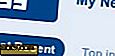

![iPad Case & Keyboard og Quirky Apple Accessory Bundles [MTE Deals]]](http://moc9.com/img/mtedeals-011816-ipad-case-keyboard.jpg)
![Sådan gemmes meddelelser markeret som ulæste i Apple Mail [Mac]](http://moc9.com/img/truepreview-preference-window-panel.jpg)


